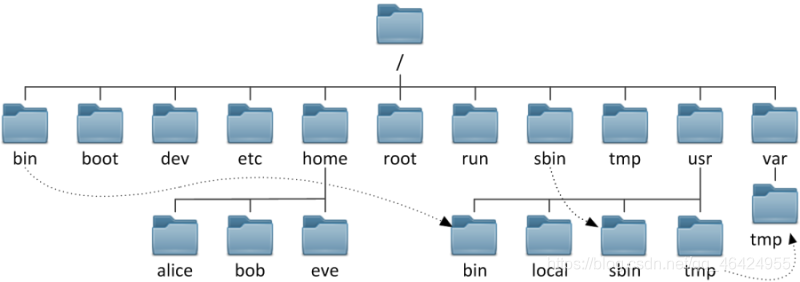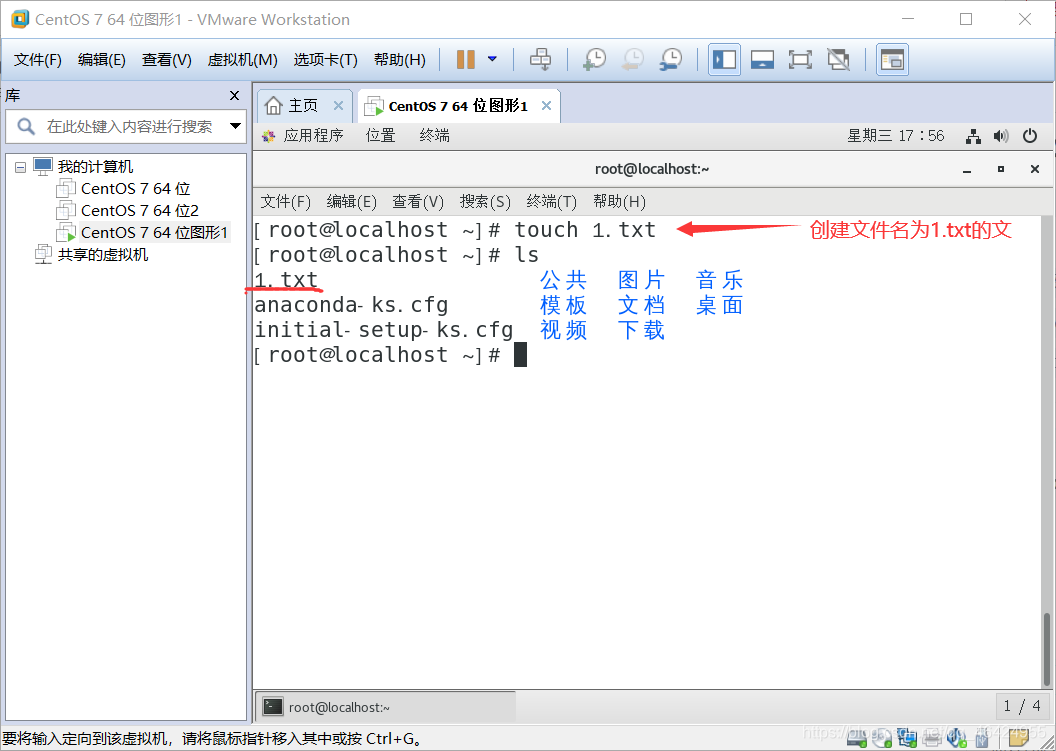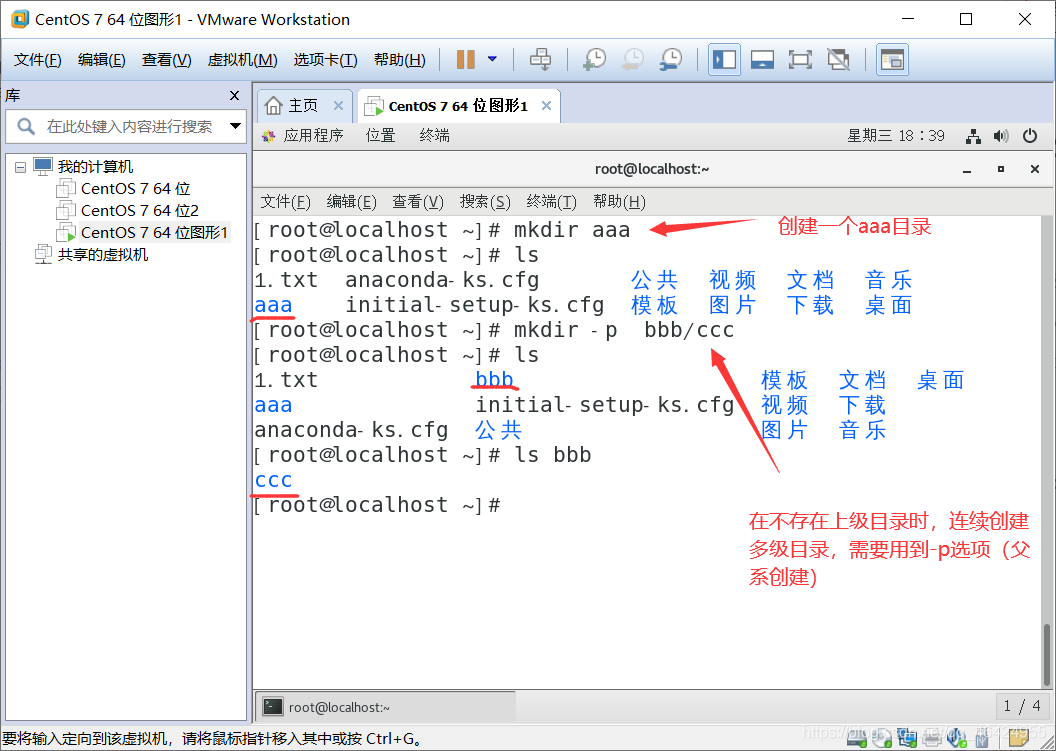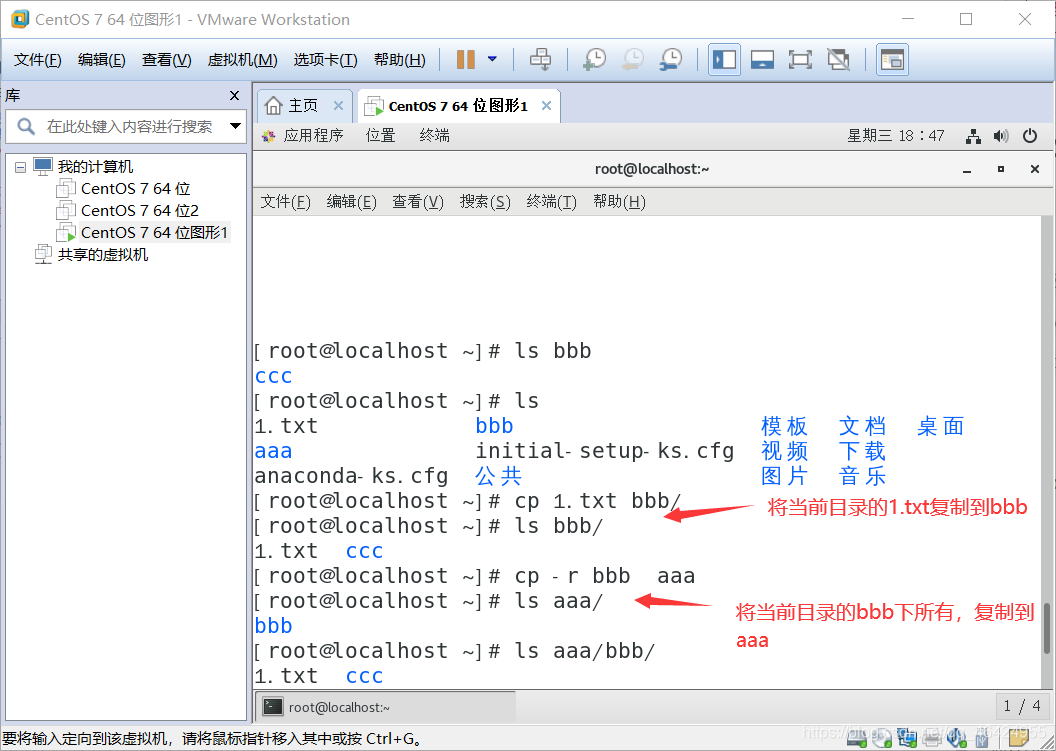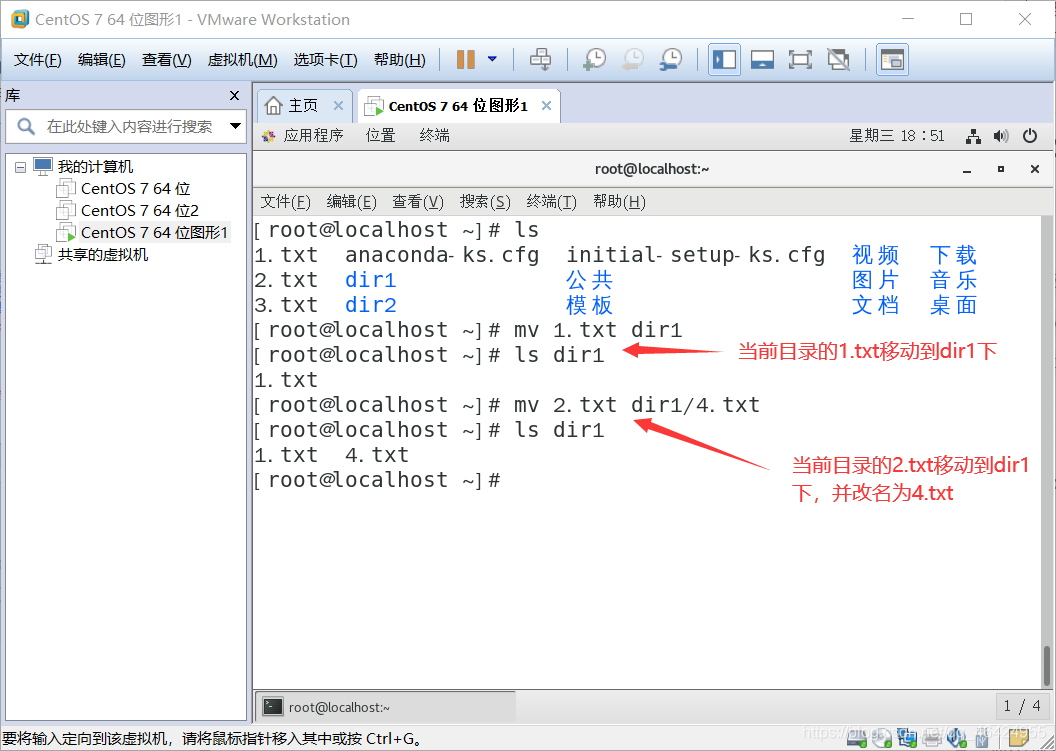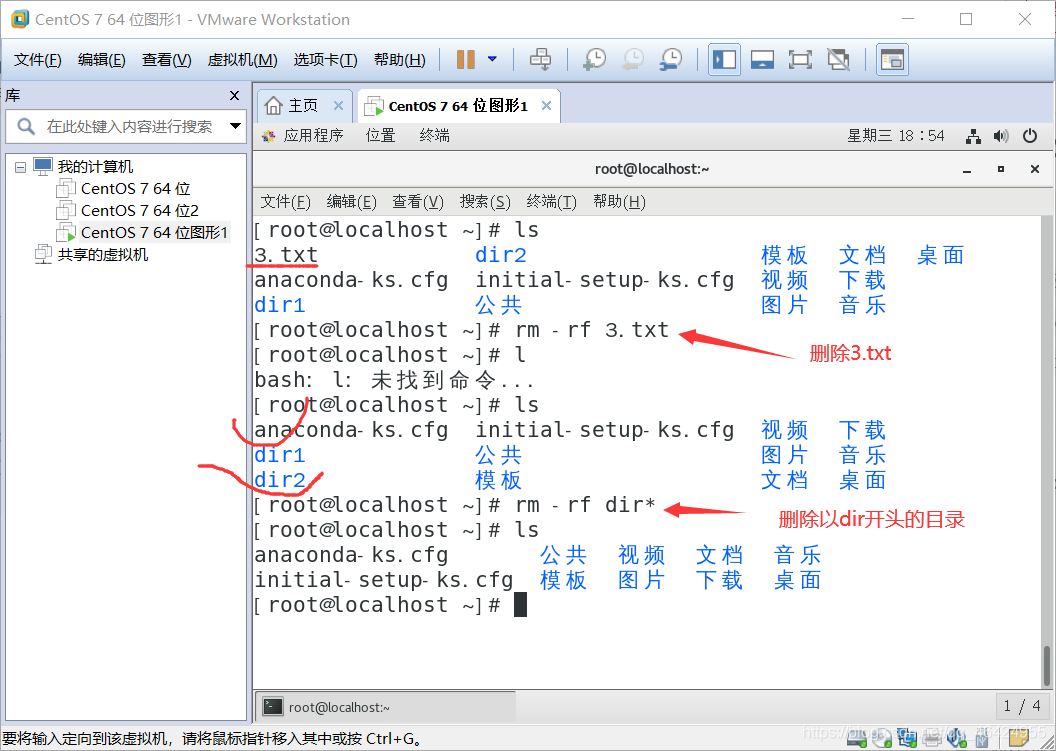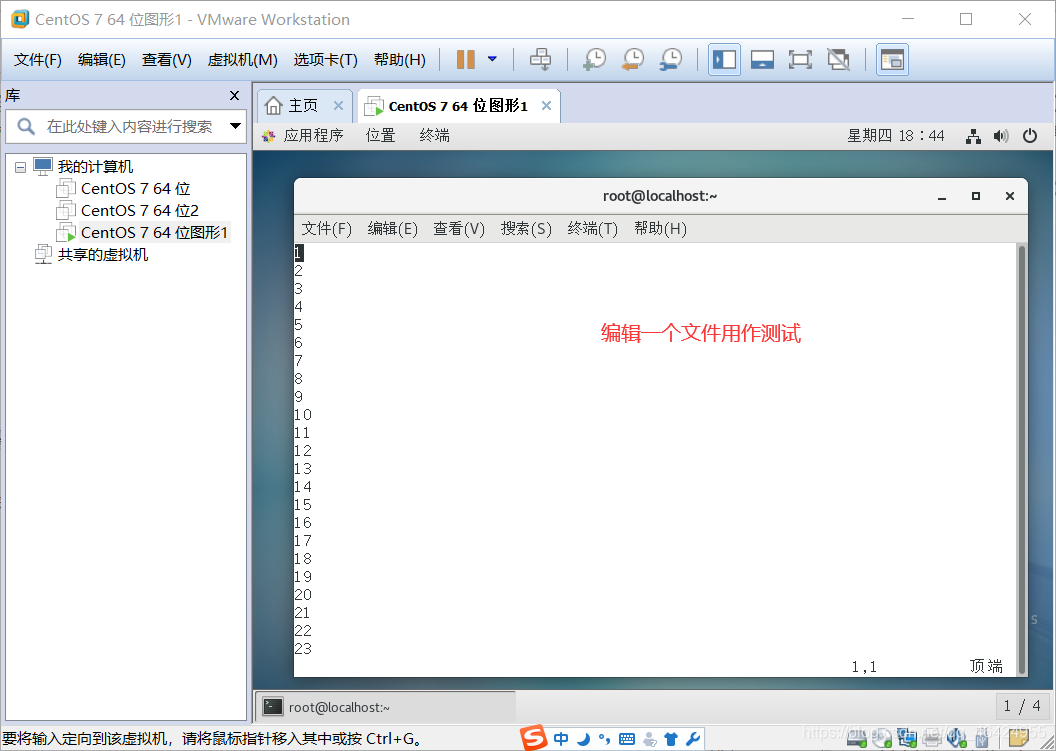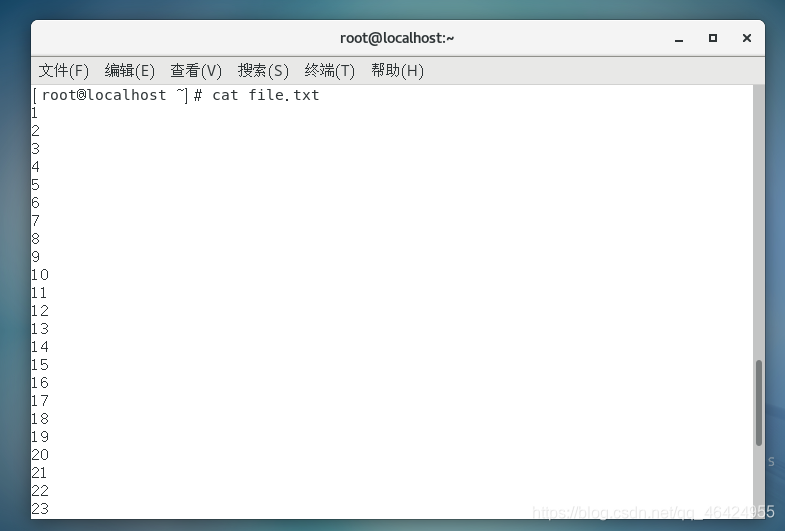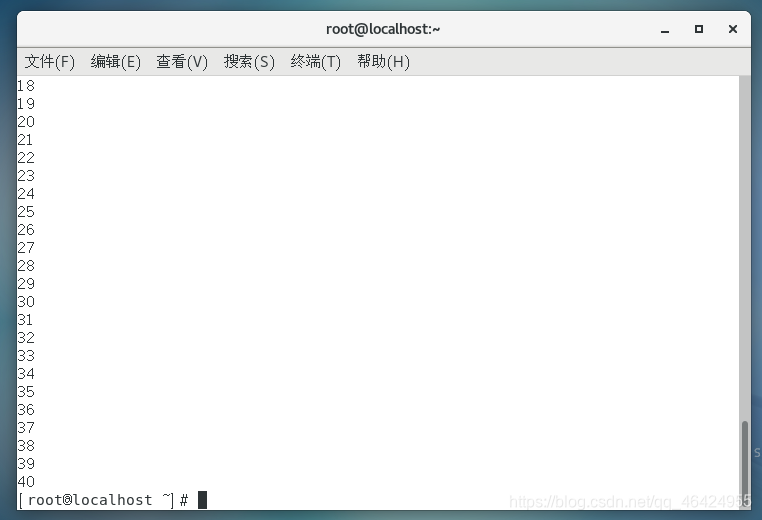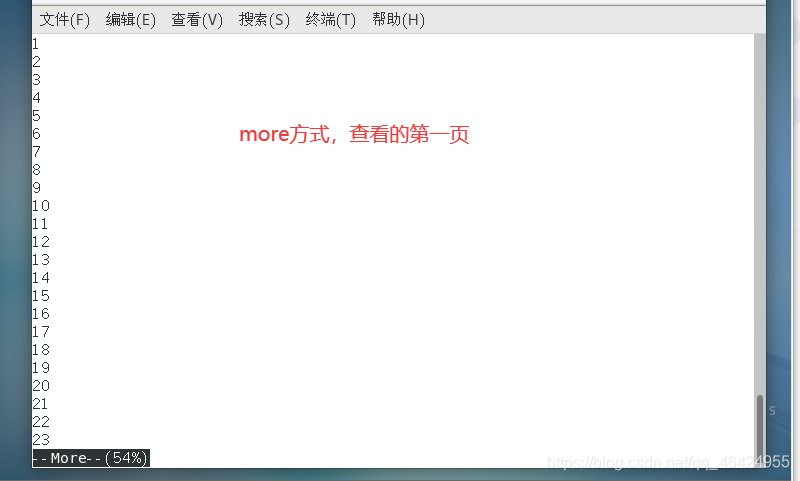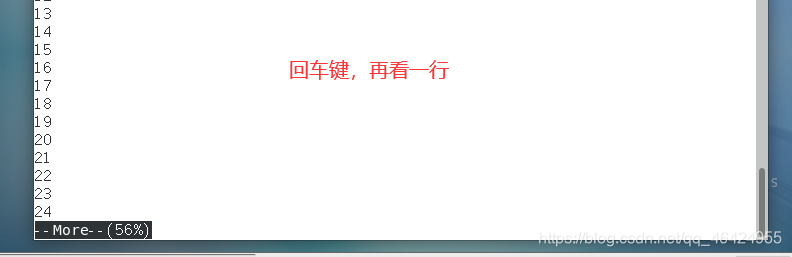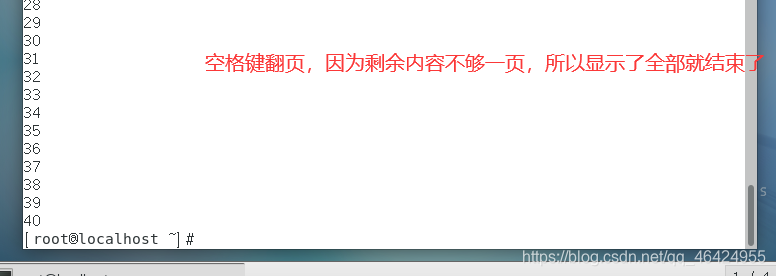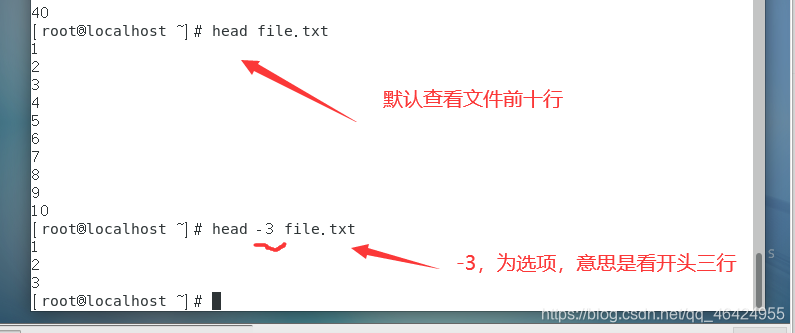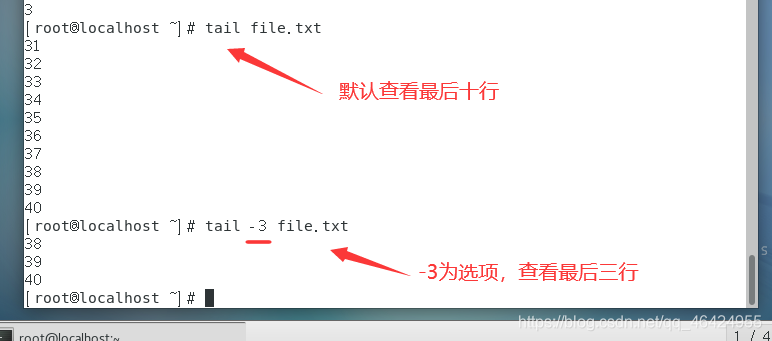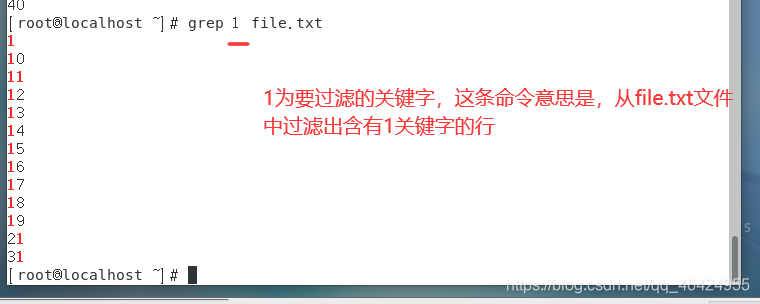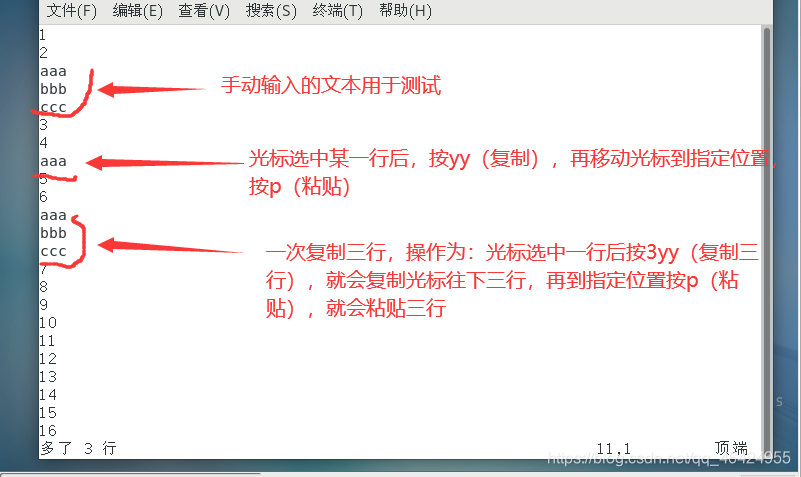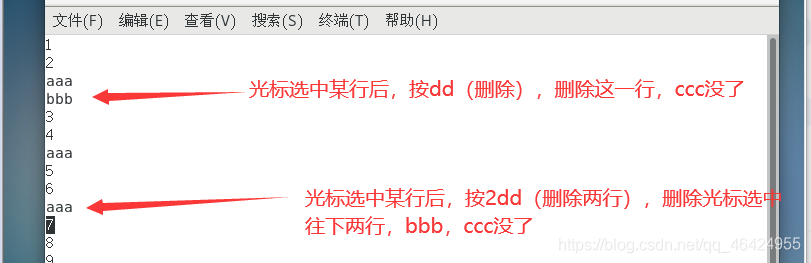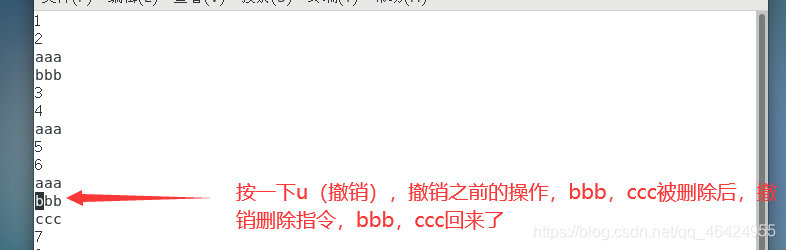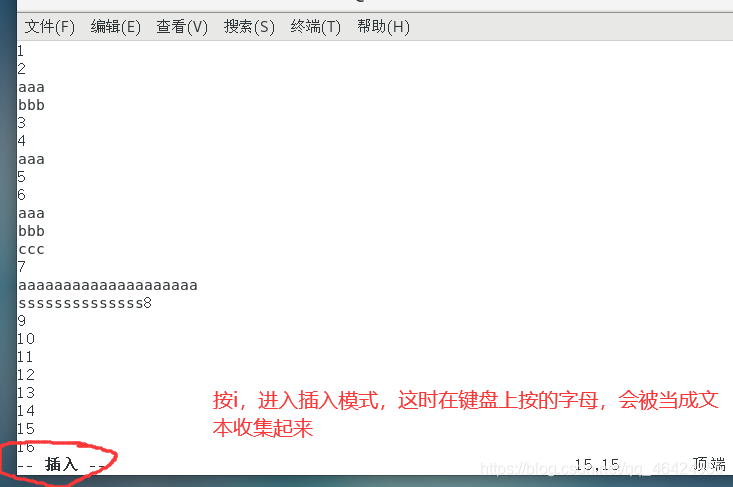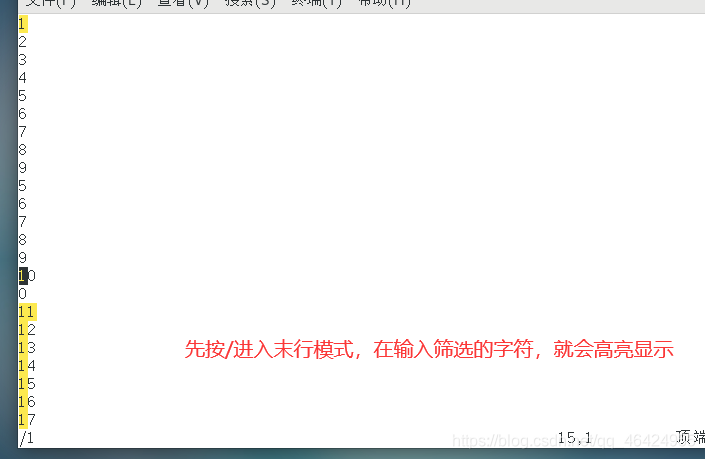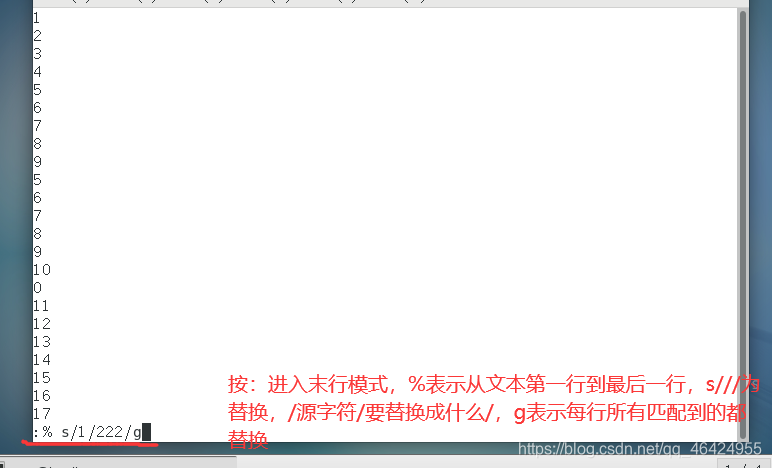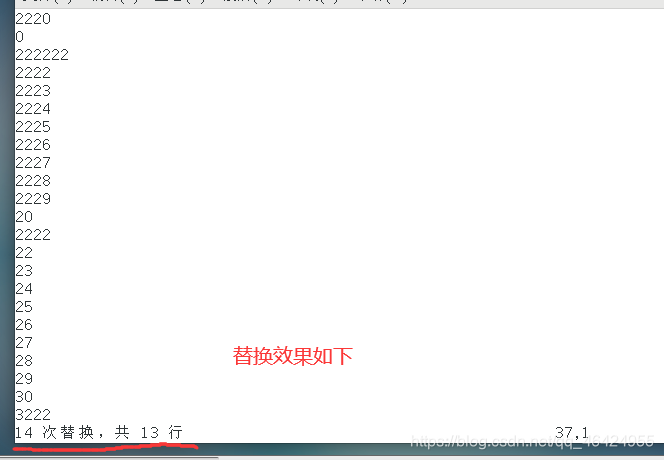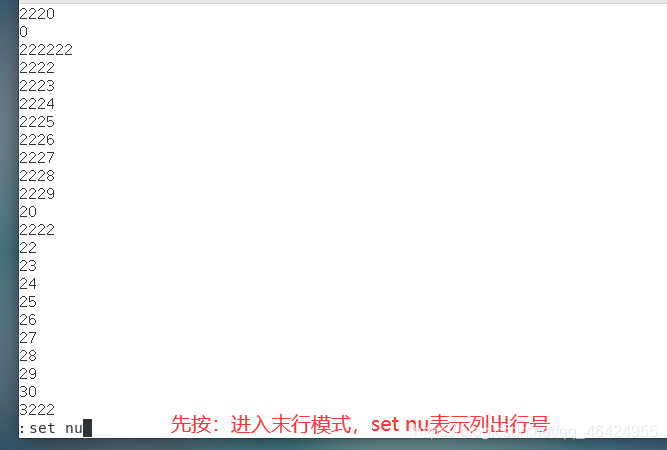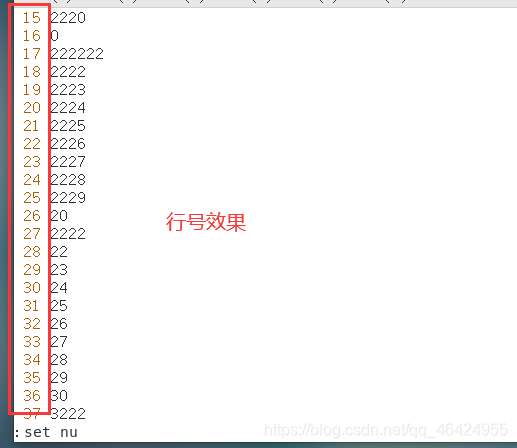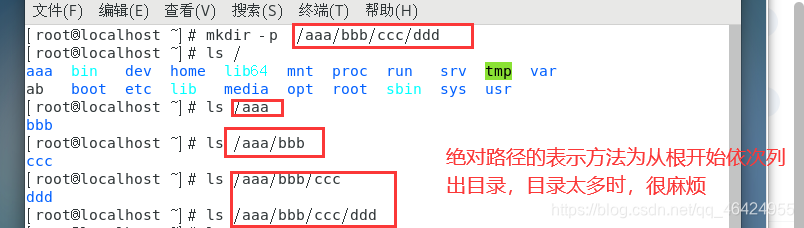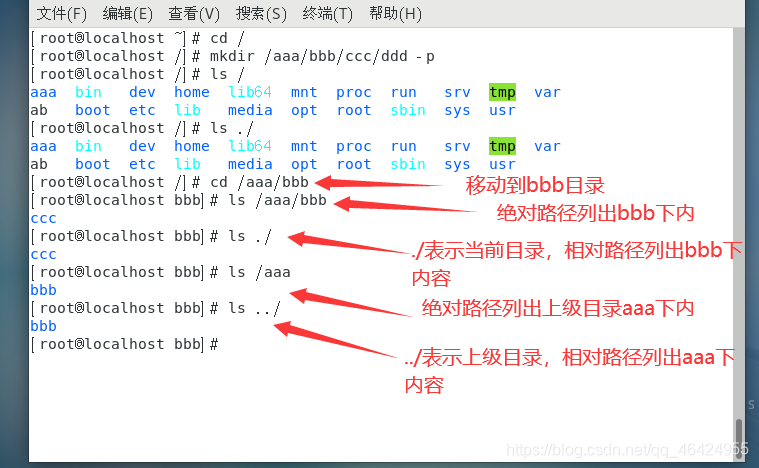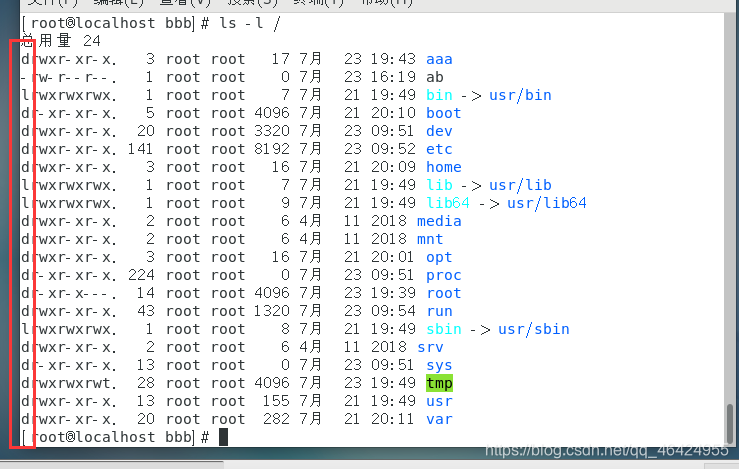linux系统的文件管理操作
- linux目录结构
1,/ - 根目录(linux以单根方式组织目录)
2,root - 超级管理员的家目录
3,home - 普通用户的家目录
4,bin - 普通用户可执行命令的目录
5,sbin - root可执行命令的目录
6,boot - 系统启动目录
7,dev - 设备文件目录
8,etc - 配置文件目录
9,run - 运行程序产生的临时文件目录
10,tmp - 进程临时文件目录
11,usr - 系统文件目录,usr下的local - 软件安装目录
12,var - 变化文件目录(如:日志,邮件,数据)
- 文件管理命令
1,创建文件
2,创建目录
3,复制
4,移动
5,删除
注:删除的rm -rf命令过于强悍,实际工作操作中建议尽量少用,使用mv改名替代此命令
6,查看文件内容
- 6.1 cat查看文件全部内容
- 6.2 more翻页查看,每次看一页,空格键翻页,回车键换行
回车键效果
空格键效果
- 6.3 head 看文件开头,默认看十行,可以加选项,看头部指定行数
- 6.4 tail 查看尾部,默认看左后十行,也可加选项,看指定行数
- 6.5 grep 筛选,过滤指定的关键字
7,修改文件内容
命令工具
文本编辑器-vi,vim
vi和vim功能基本一样 ,vi文本编辑器有四个模式
- 7.1 命令行模式
命令行模式可操作文本的复制,粘贴,删除,撤销操作
复制,粘贴操作如下:
删除操作如下:
撤销操作如下:
- 7.2 插入模式
插入模式操作为手动编辑文本模式,类似于windows的记事本。
编辑完毕按esc键,退出插入模式 - 7.3 可视化模式
按v进入可视化模式,移动光标可进行选择,按esc退出可视化模式,
可视化模式类似于windows的按住鼠标左键拖动,选择多行,可与命令模式的yy(复制),p(粘贴),dd(删除)组合使用
- 7.4 末行模式
末行模式操作包含,筛选字符,高亮显示;替换字符;贴出每行行号,文本编辑的保存退出也是末行模式。
筛选操作如下:
替换操作如下:
显示行号操作如下:
文本编辑结束保存退出操作:
:wq - 保存并退出
:w - 保存不退出
:q - 退出不保存
8,改变目录
只改变目录没有任何意义,通常和文件,目录的创建,删除等操作结合使用,同时改变目录有两个要点–绝对路径和相对路径
- 绝对路径为从跟开始
- 相对路径以当前所在目录为对照物
9,文件类型
命令 : ls -l 长格式显示
‘-’ 表示普通文件
d 表示目录
l 表示链接文件
b 设备文件
p 管道文件